电脑c盘空间不足怎么办?如何有效清理和管理?
13
2025-03-07
随着电脑使用时间的增加,电脑的存储空间会逐渐变小,当C盘存储空间不足时,会出现许多问题,如系统运行缓慢、软件无法安装等。所以,清理电脑C盘是必要的。但是,对于不懂技术的人来说,如何清理C盘可能会感到困惑。本文将为大家介绍如何清理电脑C盘,帮助电脑用户解决存储空间不足的问题。
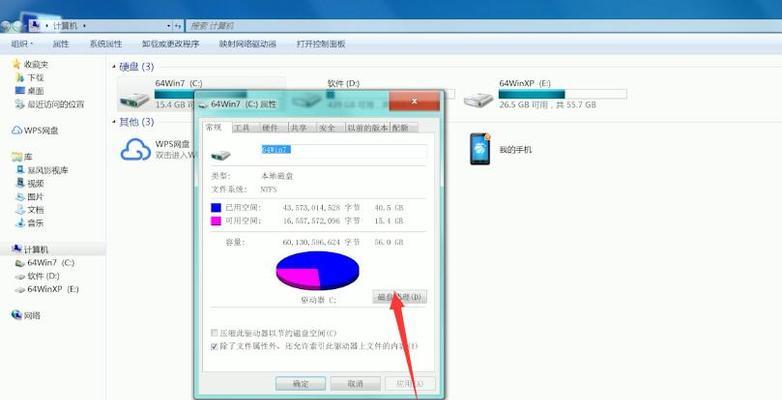
一、清理回收站
在回收站里的文件和文件夹占用了大量的磁盘空间。首先要清理回收站。方法如下:
打开桌面上的回收站,选中所有项目,然后右键单击它们,选择“删除”即可。
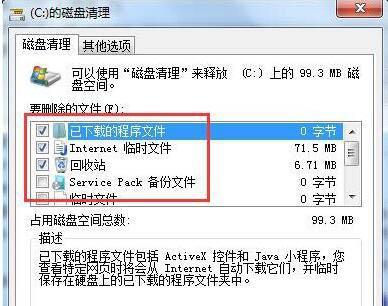
二、卸载不需要的程序
电脑中安装的程序也是占用C盘空间的罪魁祸首。对于不常用的程序,应该将它们卸载掉。方法如下:
在“控制面板-程序和功能”中,找到不需要的程序,右键单击它们,选择“卸载”即可。
三、清理临时文件
电脑系统在运行的过程中会产生大量的临时文件,这些临时文件占用了大量的存储空间。可以使用“磁盘清理”来清理临时文件。方法如下:
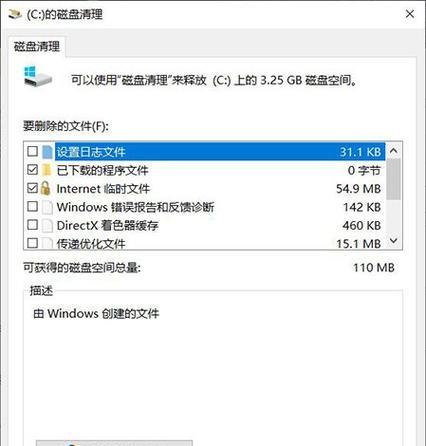
打开“计算机”,右键单击C盘,选择“属性”-“磁盘清理”,勾选要清理的项目,点击“确定”即可。
四、清理系统文件
除了临时文件以外,系统文件也会占用C盘空间。可以使用“磁盘清理”来清理系统文件。方法如下:
在“磁盘清理”中,点击“清理系统文件”,勾选要清理的项目,点击“确定”即可。
五、压缩C盘空间
通过将C盘压缩,可以获得更多的存储空间。方法如下:
在“计算机”,右键单击C盘,选择“属性”-“压缩驱动器”,勾选“压缩此驱动器来节省磁盘空间”,点击“确定”即可。
六、删除系统还原点
系统还原点也占用了大量的存储空间。可以通过删除一些旧的还原点来释放空间。方法如下:
在“计算机”,右键单击C盘,选择“属性”-“系统保护”,点击“配置”,在“系统保护设置”中,将“当前使用的保护设置”调整为“只保留最新的系统还原点”,点击“确定”即可。
七、清理浏览器缓存
浏览器缓存占用了不少的存储空间,因此也需要及时清理。方法如下:
打开浏览器,点击浏览器工具栏上的“设置”,找到“清理浏览数据”的选项,勾选要清理的项目,点击“清除数据”即可。
八、删除下载文件
下载文件会占用不少的存储空间,因此也需要及时删除。方法如下:
在“下载”文件夹中,选中不需要的文件,右键单击它们,选择“删除”即可。
九、清理桌面文件
桌面上的文件也会占用存储空间,因此也需要进行清理。方法如下:
在桌面上,选中不需要的文件,右键单击它们,选择“删除”即可。
十、卸载无用的插件
电脑中安装的插件也会占用存储空间。对于不使用的插件,应该将它们卸载掉。方法如下:
在浏览器上,找到插件管理页面,找到不需要的插件,右键单击它们,选择“卸载”即可。
十一、删除不需要的文档
在电脑中,保存了大量的文档,这些文档也会占用存储空间。对于不需要的文档,应该删除掉。方法如下:
在“我的文档”中,选中不需要的文件,右键单击它们,选择“删除”即可。
十二、清理系统日志
系统日志也会占用存储空间,因此也需要进行清理。方法如下:
在“事件查看器”中,找到“应用程序和服务日志”-“Microsoft”-“Windows”,选中不需要的日志,右键单击它们,选择“清除日志”即可。
十三、清理病毒文件
电脑中的病毒文件会占用大量的存储空间。应该及时进行病毒扫描和清理。方法如下:
运行杀毒软件,在病毒扫描的选项中,选择全盘扫描,等待杀毒软件完成扫描和清理即可。
十四、清理系统垃圾文件
除了临时文件以外,系统垃圾文件也会占用存储空间。可以使用第三方的系统清理工具来清理。方法如下:
下载并运行系统清理工具,在工具中选择需要清理的项目,点击“清理”即可。
十五、
清理电脑C盘可以获得更多的存储空间,但是需要注意的是,在进行清理时,要注意不要删除重要文件和程序。建议定期进行清理,保持电脑的良好运行状态。
版权声明:本文内容由互联网用户自发贡献,该文观点仅代表作者本人。本站仅提供信息存储空间服务,不拥有所有权,不承担相关法律责任。如发现本站有涉嫌抄袭侵权/违法违规的内容, 请发送邮件至 3561739510@qq.com 举报,一经查实,本站将立刻删除。